Excel bị ẩn dòng – Cách ẩn dòng và hiển thị dòng ẩn trong Excel là một phương pháp hết sức phổ biến.Trong Excel, bạn có thể dễ dàng ẩn dòng nếu không muốn hiển thị chúng trong bảng tính.
Tuy nhiên, việc hiển thị lại dòng ẩn cũng không phải là một vấn đề khó khăn. Trong bài viết này, chúng ta sẽ tìm hiểu cách ẩn dòng và hiển thị dòng ẩn trong Excel. Bằng cách này, bạn có thể quản lý và điều chỉnh dữ liệu hiệu quả hơn.

Cách Ẩn và Hiển Thị Dòng, Cột trong Excel
1. Cách Ẩn Dòng:
– Ẩn Dòng Đơn: Nhấn vào số hàng tương ứng với dòng cần ẩn.
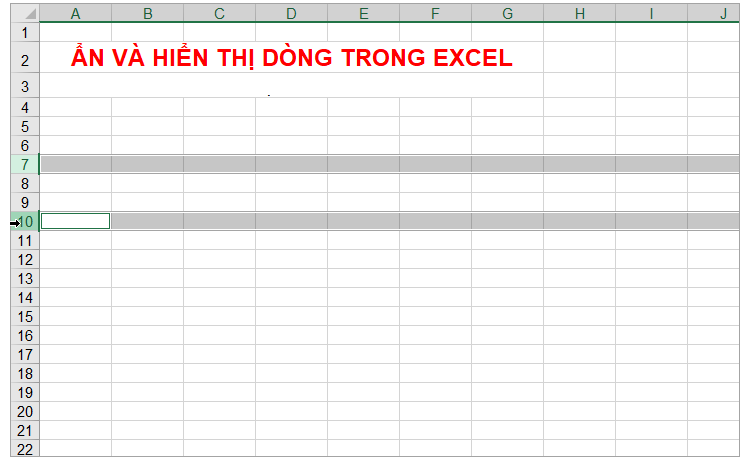
– Ẩn Nhiều Dòng Liên Tiếp:
Nhấn vào số hàng của dòng đầu tiên cần ẩn.
Giữ nút chuột và kéo xuống để chọn các dòng cần ẩn.
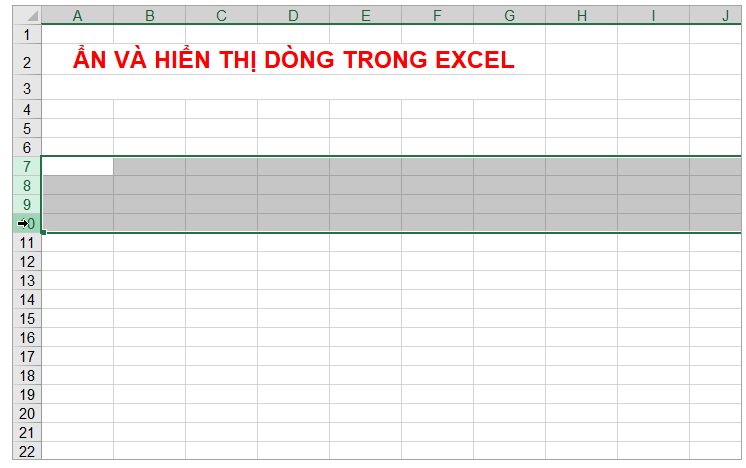
– Ẩn Nhiều Dòng Không Liên Tiếp:
Chọn số hàng của dòng đầu tiên cần ẩn.
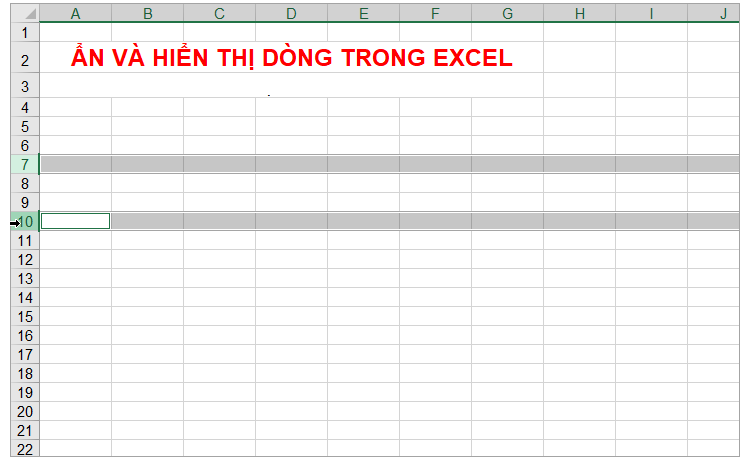
Giữ phím Ctrl và chọn số hàng của các dòng khác cần ẩn.
Nhấn chuột phải lên các dòng đã chọn và chọn “Hide” để ẩn dòng.
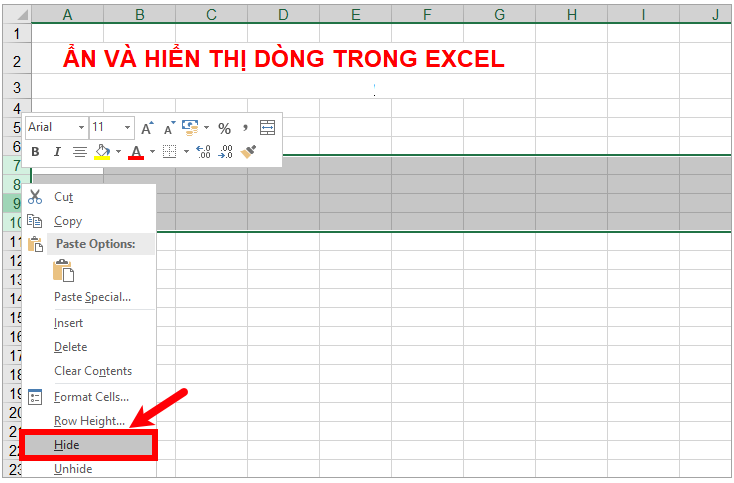
Kết quả:
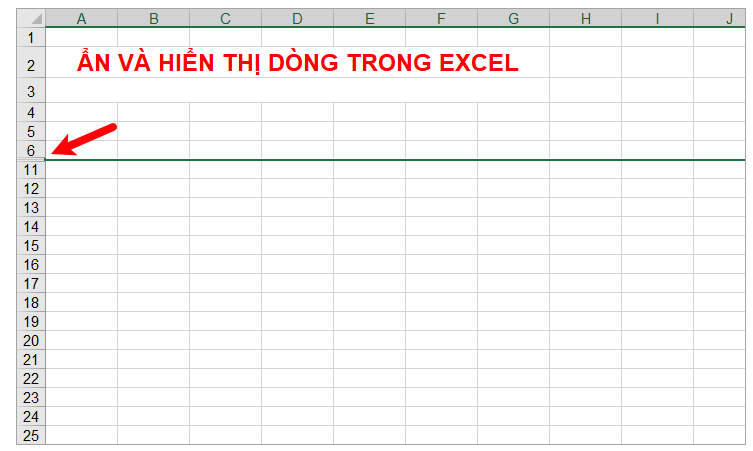
2. Cách Hiển Thị Dòng Ẩn:
– Hiển Thị Dòng Liền Kề:
Bôi đen các dòng liền kề trên và dưới dòng ẩn.
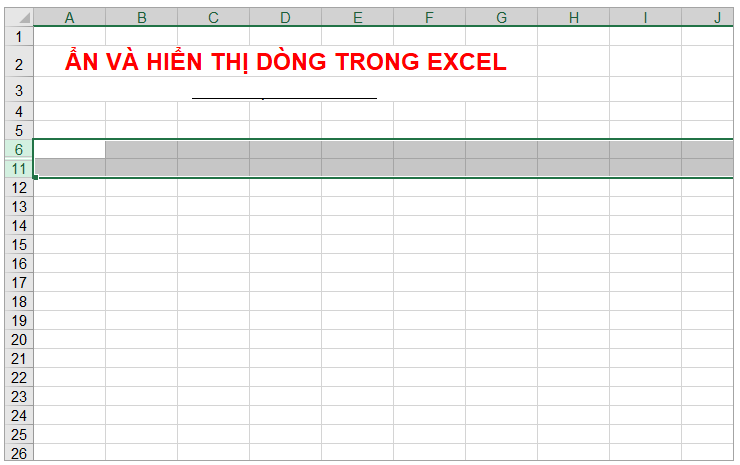
Nhấn chuột phải và chọn “Unhide” để hiển thị dòng ẩn.
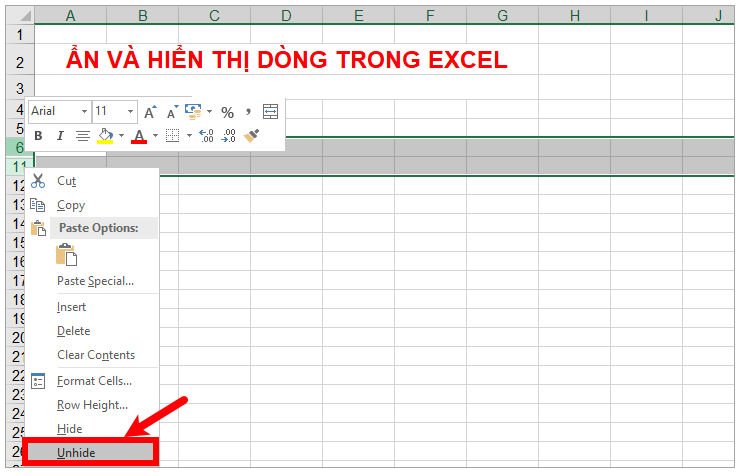
– Hiển Thị Dòng Theo Dòng:
Nhấn chuột phải lên vị trí dòng ẩn và chọn “Unhide” để hiển thị dòng đó.
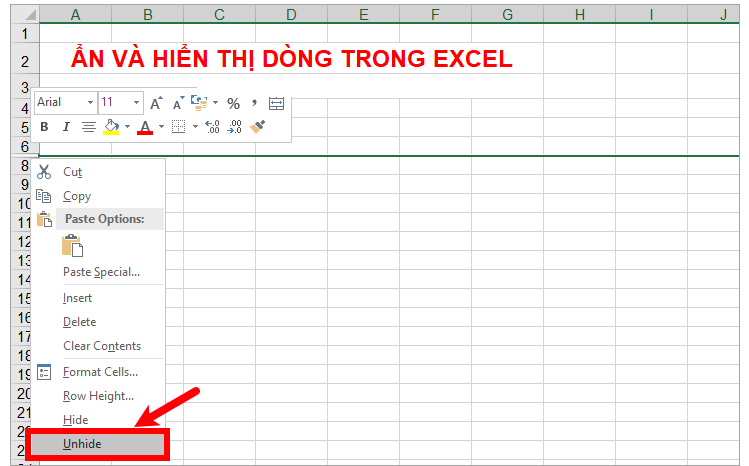
3. Cách Ẩn và Hiển Thị Cột:
- Ẩn Cột:
Chọn cột cần ẩn bằng cách nhấn vào tiêu đề của cột.
Chuột phải lên cột đã chọn và chọn “Hide” để ẩn cột.
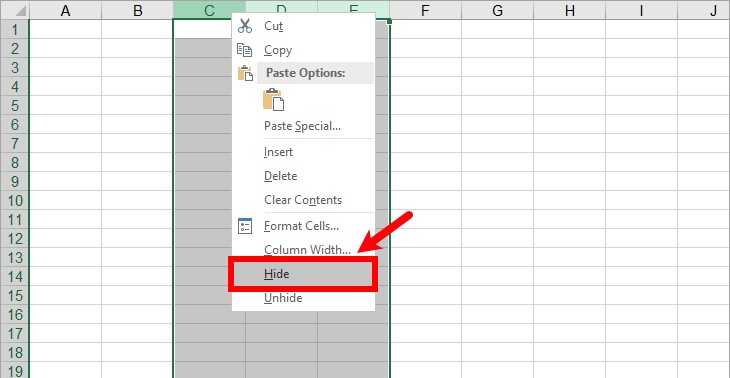
- Hiển Thị Cột:
Bôi đen các cột liền kề trước và sau cột ẩn.
Chuột phải và chọn “Unhide” để hiển thị cột ẩn.
Nhớ rằng, việc ẩn dòng hoặc cột có thể giúp bạn tối ưu giao diện bảng tính hoặc che đi các thông tin không cần thiết, nhưng dữ liệu vẫn tồn tại trong tập tin và có thể được hiển thị lại bất kỳ lúc nào.
FAQ – Giải đáp những thắc mắc liên quan đến Excel bị ẩn dòng – Cách ẩn dòng và hiển thị dòng ẩn trong Excel
1. Tại sao dòng trong Excel lại bị ẩn?
Dòng trong Excel có thể bị ẩn vì nhiều lý do khác nhau. Một trong những lý do phổ biến là do người dùng đã thiết lập dạng format của dòng thành “ẩn”. Ngoài ra, trong một số trường hợp, Excel cũng có thể ẩn những dòng mà không có giá trị trong ô để giảm bớt sự rối mắt khi làm việc với bảng tính lớn.
2. Làm thế nào để ẩn một dòng trong Excel?
Để ẩn một dòng trong Excel, bạn có thể làm theo các bước sau:
- Chọn dòng hoặc các dòng mà bạn muốn ẩn.
- Nhấp chuột phải vào dòng đã chọn và chọn “Ẩn” trong menu ngữ cảnh để ẩn dòng đó.
- Dòng đã chọn sẽ biến mất và không còn hiển thị trên bảng tính.
3. Làm sao để hiển thị lại một dòng đã bị ẩn trong Excel?
Để hiển thị lại một dòng đã bị ẩn trong Excel, bạn có thể làm theo các bước sau:
- Chọn các dòng bên cạnh dòng đã bị ẩn.
- Nhấp chuột phải vào các dòng đã chọn và chọn “Hiện” trong menu ngữ cảnh để hiển thị lại dòng đã bị ẩn.
- Dòng đã bị ẩn sẽ xuất hiện trở lại và được hiển thị trên bảng tính.
Lời kết
Như vậy là chúng ta đã tìm hiểu về Excel bị ẩn dòng – Cách ẩn dòng và hiển thị dòng ẩn trong Excel. Việc biết cách sử dụng chức năng này sẽ giúp chúng ta làm việc hiệu quả hơn trong việc quản lý và sắp xếp dữ liệu trong bảng tính. Cảm ơn sự quan tâm của bạn!






